Jak podwójnie podkreślić w programie Excel 2013
Praca z danymi jest często czymś więcej niż zwykłą formułą do wykonywania obliczeń. Istnieje wiele różnych rodzajów formatowania, które można zastosować do liczb lub słów w arkuszu kalkulacyjnym Excel, a nawet bardzo doświadczeni użytkownicy programu Excel raczej nie napotkają, a tym bardziej nie używają wszystkich tych opcji. Jedną z opcji formatowania, które widzę bardzo mało, jest podkreślenie inne niż standardowa opcja pojedynczego podkreślenia w programie Excel. Ale w programie Excel 2013 istnieje kilka różnych opcji podkreślenia, w tym opcja podwójnego podkreślenia.
Nasz przewodnik poniżej pokazuje, jak wybrać komórkę lub grupę komórek, a następnie zastosować formatowanie, które zastosuje podwójne podkreślenie do danych w tych komórkach. Jeśli pracujesz z kolegą lub klientem, który wymaga, aby niektóre pola miały podwójne podkreślenia, możesz postępować zgodnie z tym przewodnikiem.
Jak podwójnie podkreślić wartość (liczby lub litery) w programie Excel 2013
Kroki opisane w tym artykule zostały wykonane w programie Excel 2013, ale będą działać również w programie Excel 2010 lub 2016.
Krok 1: Otwórz arkusz kalkulacyjny zawierający wartości, które chcesz podwójnie podkreślić.
Krok 2: Wybierz komórki, do których chcesz zastosować podwójne podkreślenie. Pamiętaj, że możesz wybrać cały wiersz, klikając numer wiersza po lewej stronie arkusza, lub możesz wybrać całą kolumnę, klikając literę kolumny.

Krok 2: Kliknij kartę Narzędzia główne w górnej części okna.
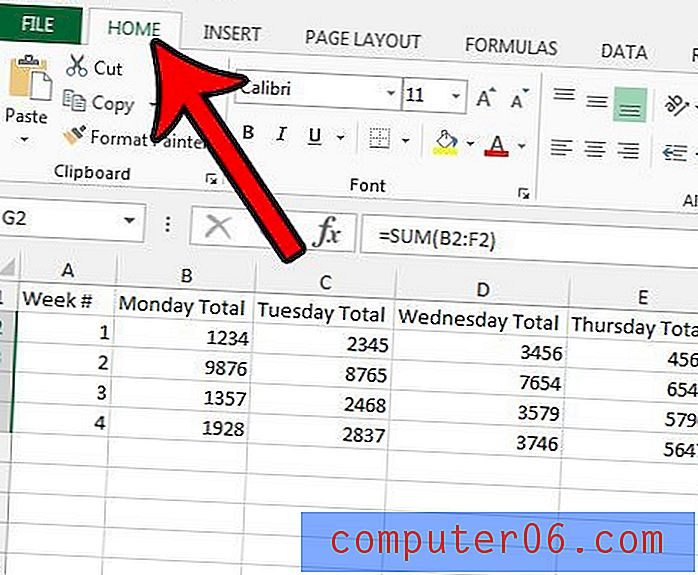
Krok 3: Kliknij mały przycisk Ustawienia czcionek w prawym dolnym rogu sekcji Czcionka na wstążce.
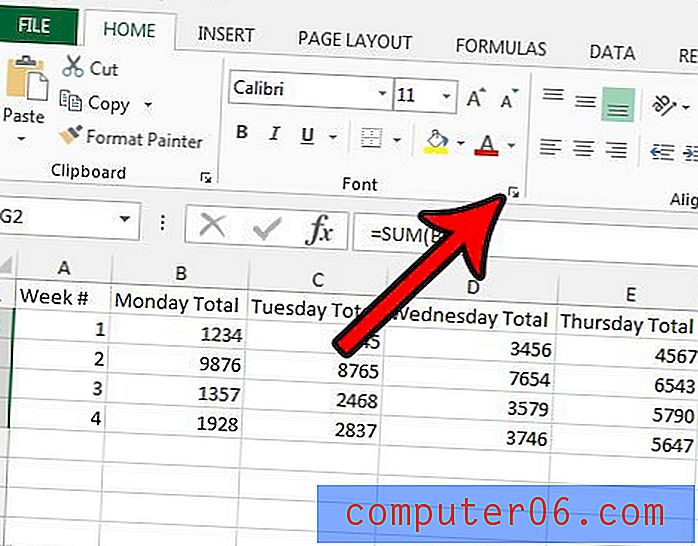
Krok 4: Kliknij menu rozwijane Podkreśl, wybierz opcję Podwójnie, a następnie kliknij przycisk OK u dołu okna. Pamiętaj, że istnieje również opcja podkreślenia podwójnej księgowości, jeśli wolisz zamiast tego używać tej stylizacji.
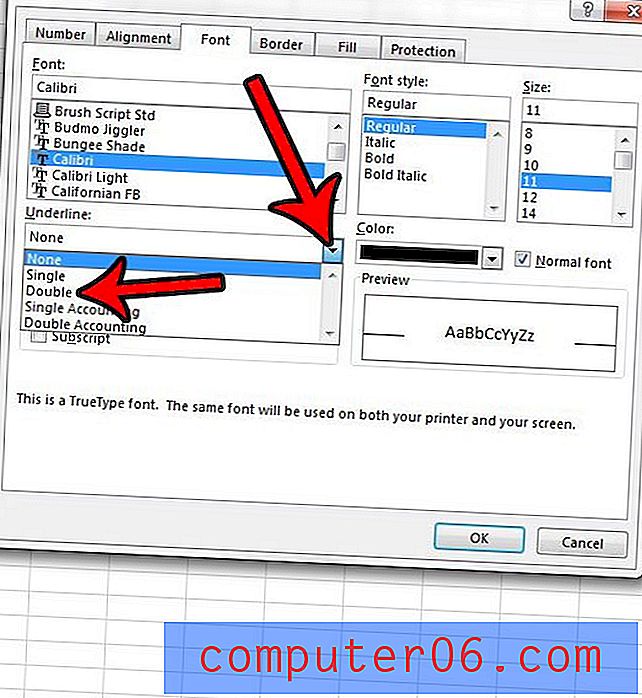
Czy w twoich komórkach zastosowano zbyt dużo formatowania i trudno jest je edytować lub usunąć? Dowiedz się, jak wyczyścić całe formatowanie komórek w programie Excel i zacząć od nowa z danymi, które nie zawierają żadnego formatowania.



